一、构建 npm
目前小程序已经支持使用 npm 安装第三方包,但是这些 npm 包在小程序中不能够直接使用,必须得使用小程序开发者工具进行构建后才可以使用。
为什么得使用小程序开发者工具需要构建呢❓
因为 node_modules 目录下的包,不会参与小程序项目的编译、上传和打包,因此。在小程序项目中要想使用 npm 包,必须走一遍 构建 npm 的过程。
在构建成功以后,默认会在小程序项目根目录,也就是 node_modules 同级目录下生成 miniprogram_npm目录,里面存放这构建打包后的 npm 包,也就是小程序运行过程中真正使用的包。
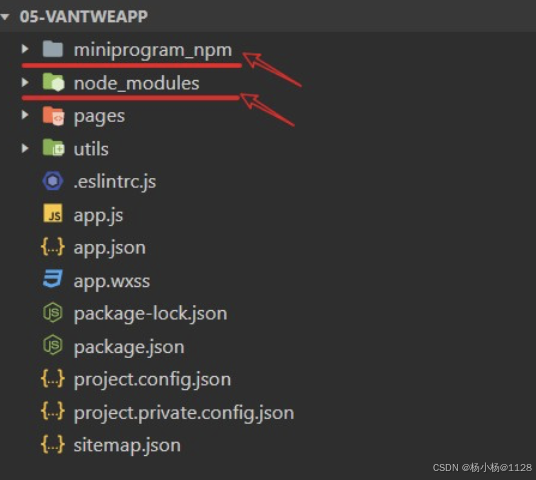
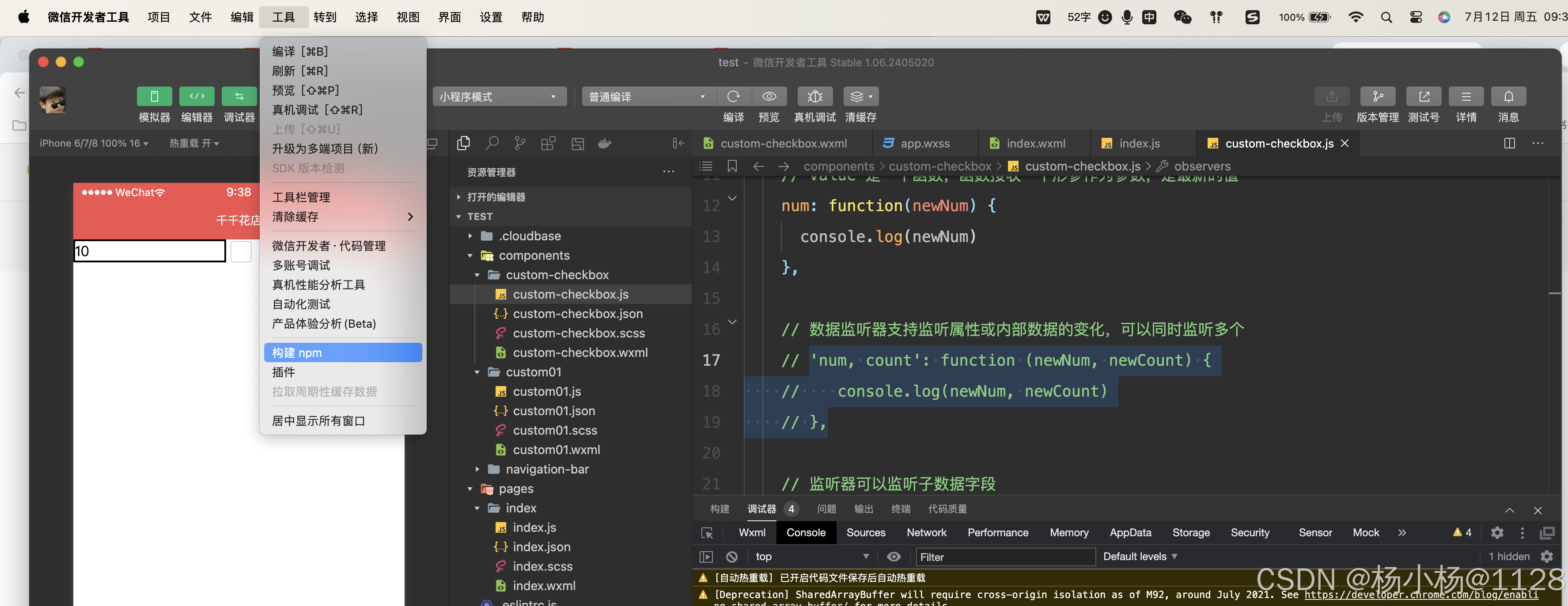
微信开发者工具如何构建❓
我们以使用 Vant Weapp 小程序 UI 组件库为例,来说明小程序如何安装和构建 npm,构建 npm 的步骤如下:
- 初始化
package.json - 通过
npm安装项目依赖 - 通过微信开发者工具构建
npm
📌 注意事项:
小程序运行在微信内部,因为运行环境的特殊性,这就导致 并不是所有的包都能够在小程序使用
我们在小程序中提到的包指专为小程序定制的 npm 包,简称小程序 npm 包,在使用包前需要先确定该包是否支持小程序
开发者如果需要发布小程序包,需要参考官方规范:https://developers.weixin.qq.com/miniprogram/dev/devtools/npm.html#发布-npm-包
构建的详细步骤:
1、初始化 package.json,这一步至关重要,要不然后续的步骤都很难进行下去
javascript
npm init -y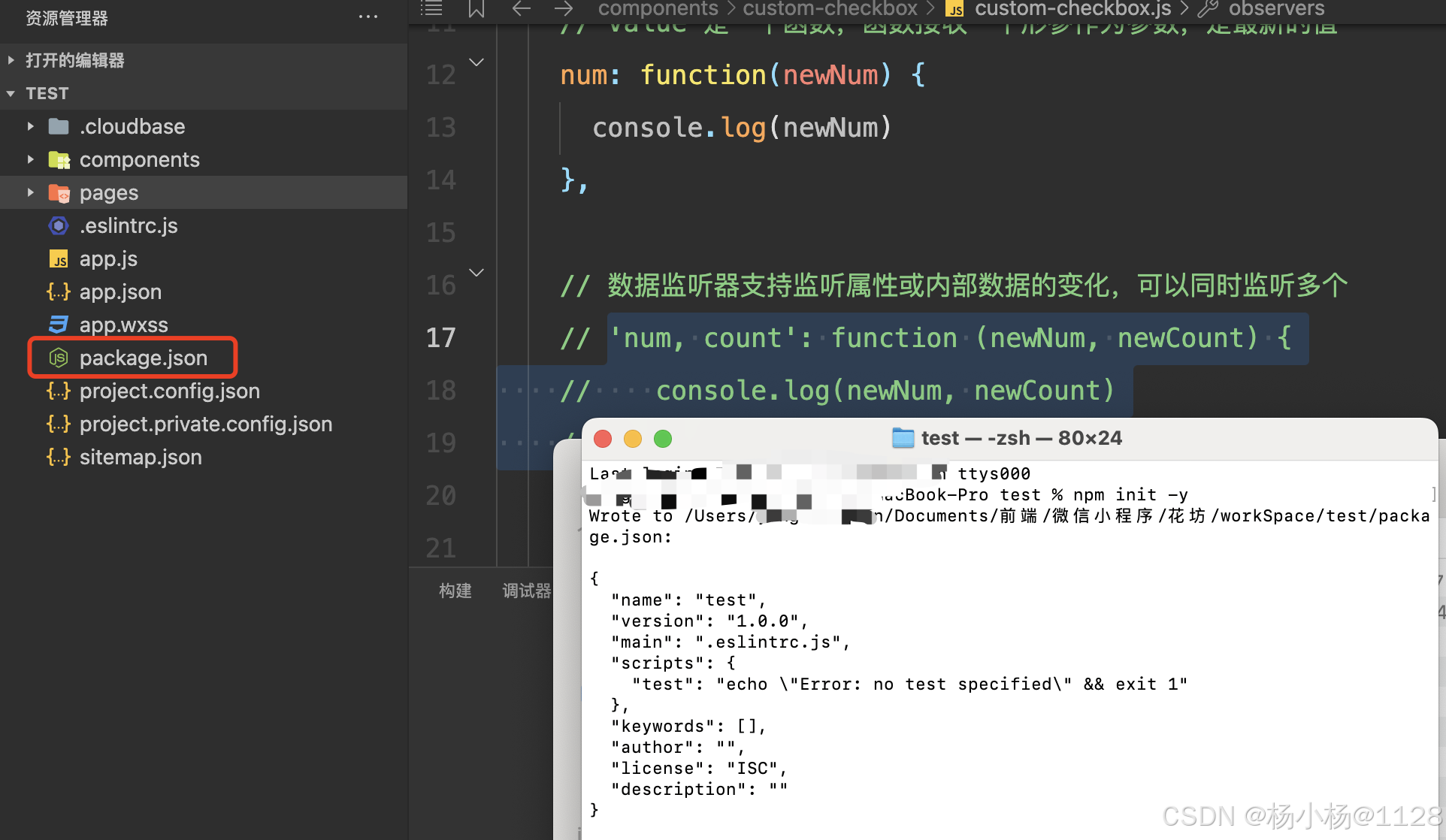
2、通过 npm 安装 @vant/weapp 包
javascript
npm i @vant/weapp -S --production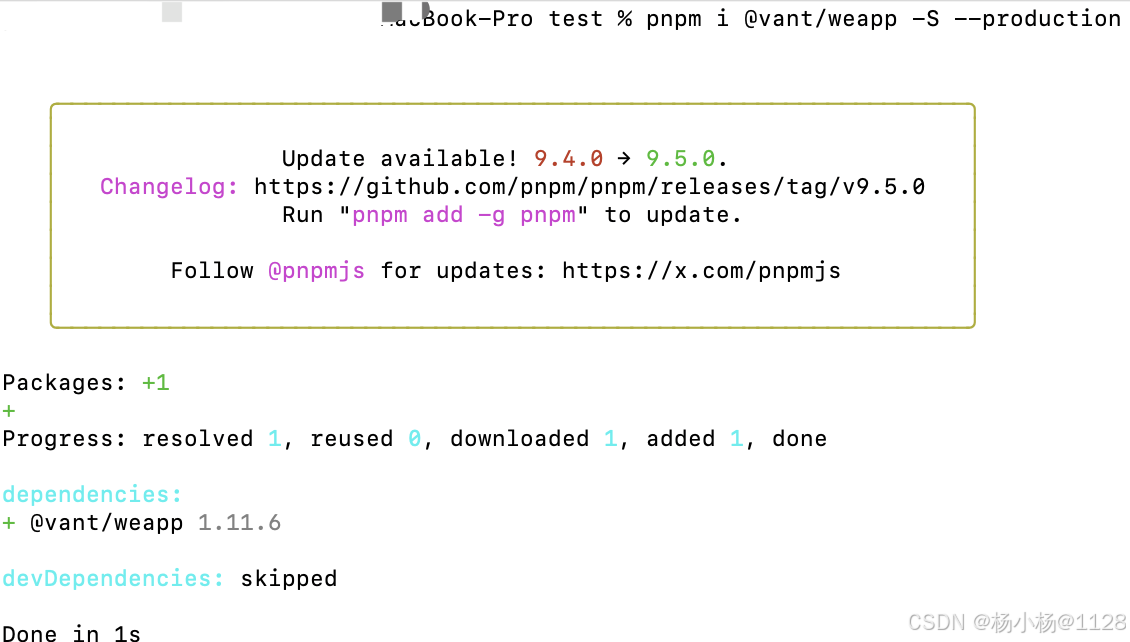
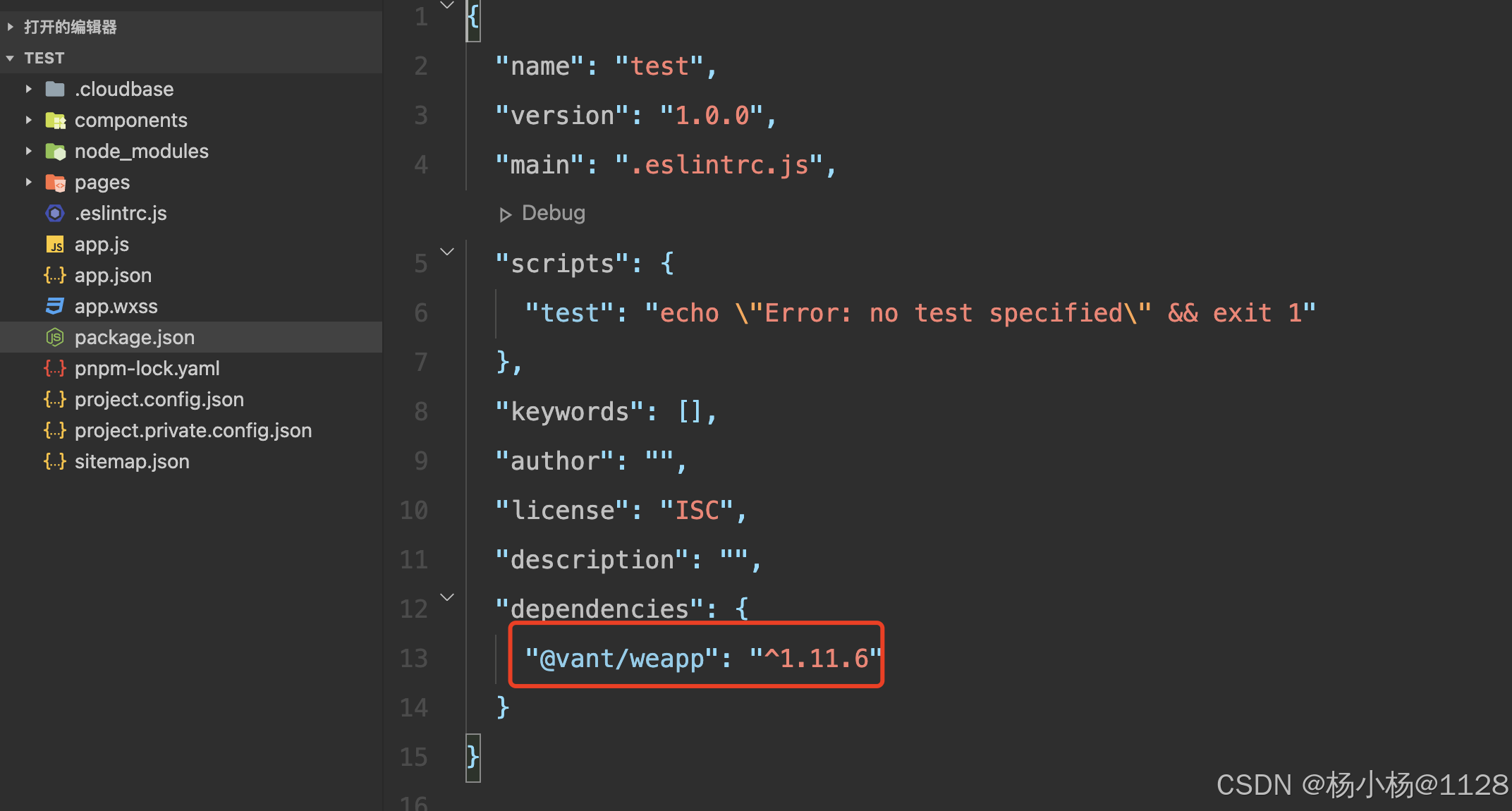
3、构建 npm
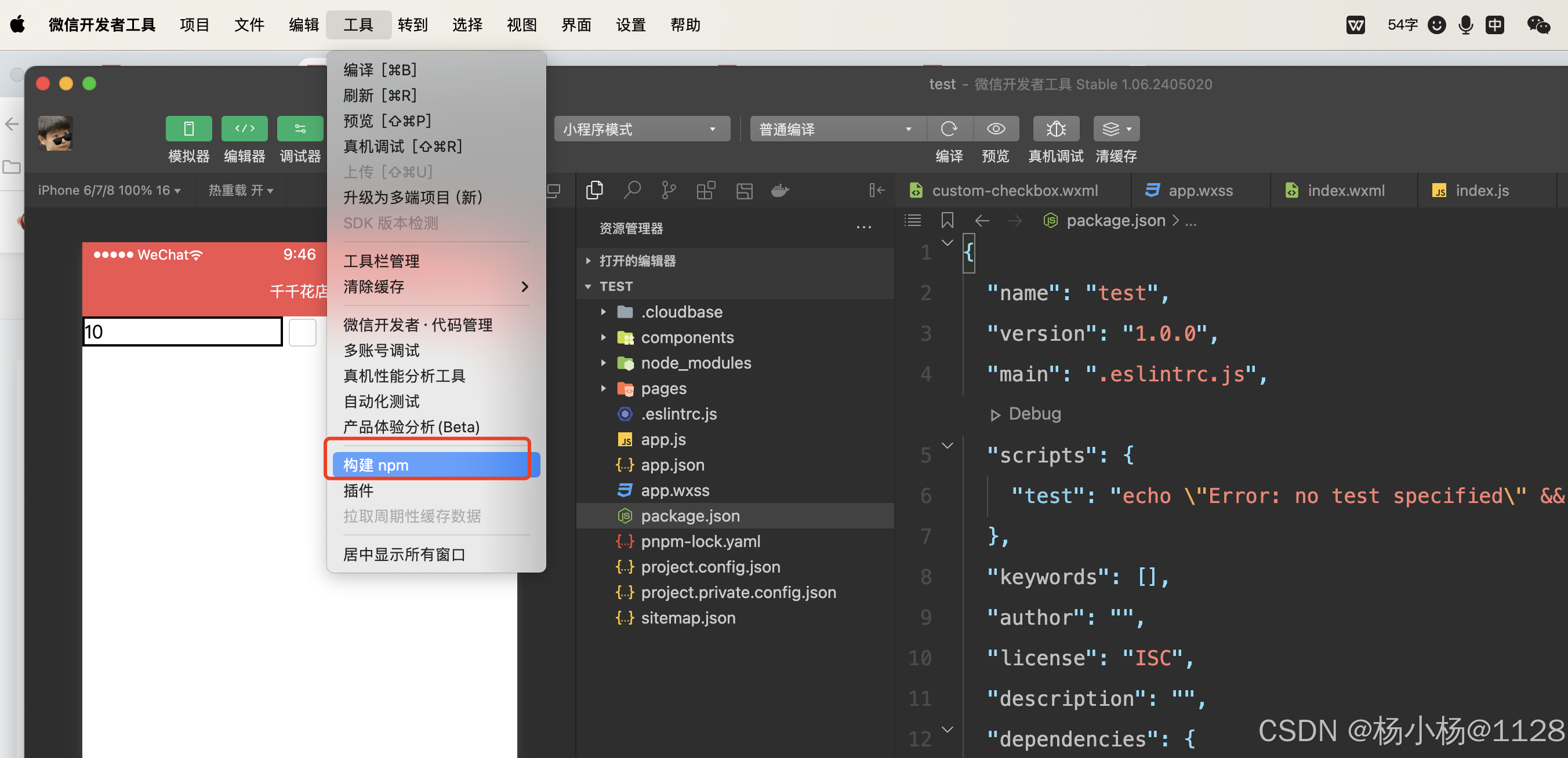
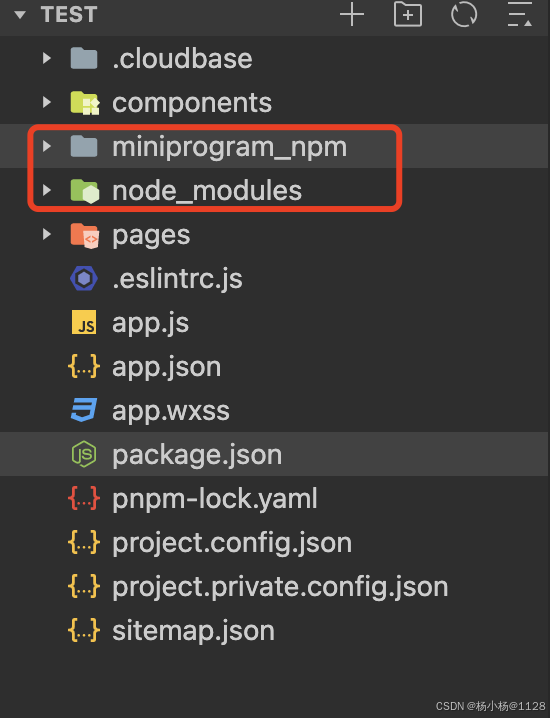
4、修改 app.json
到这一步 npm 的构建已经完成了,但是 Vant 组件库,会和基础组件的样式冲突,因此我们需要继续往下配置
将 app.json 中的 "style": "v2" 去除,小程序的新版基础组件强行加上了许多样式,难以覆盖,不关闭将造成部分组件样式混乱。
5、在页面中使用 vant 提供的小程序组件,这里以 Button 按钮组件为例
javascript
"usingComponents": {
"van-button": "@vant/weapp/button/index"
}
html
<van-button type="default">默认按钮</van-button>
<van-button type="primary">主要按钮</van-button>
<van-button type="info">信息按钮</van-button>
<van-button type="warning">警告按钮</van-button>
<van-button type="danger">危险按钮</van-button>- 在
app.json或index.json中引入组件 - 在
app.json中注册的组件为全局注册,可以在任意组件中进行使用 - 在
index.json中注册组件为组件组件,只能在当前组件中进行使用 - 按照组件提供的使用方式,在页面中使用即可
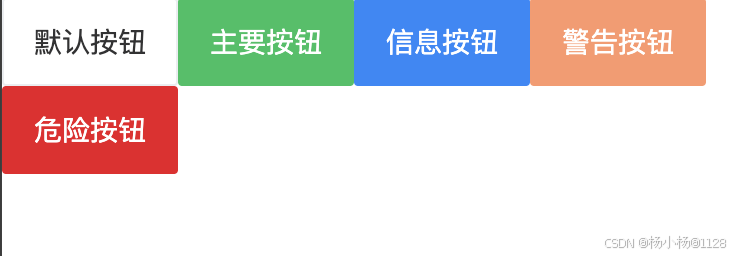
二、自定义构建 npm
在实际的开发中,随着项目的功能越来越多、项目越来越复杂,文件目录也变的很繁琐,为了方便进行项目的开发,开发人员通常会对目录结构进行调整优化,例如:将小程序源码放到 miniprogram 目录下。
但是在调整目录以后,我们按照上一小节 Vant Weapp 的构建流程进行构建,发现没有构建成功,并且弹出构建失败的弹框
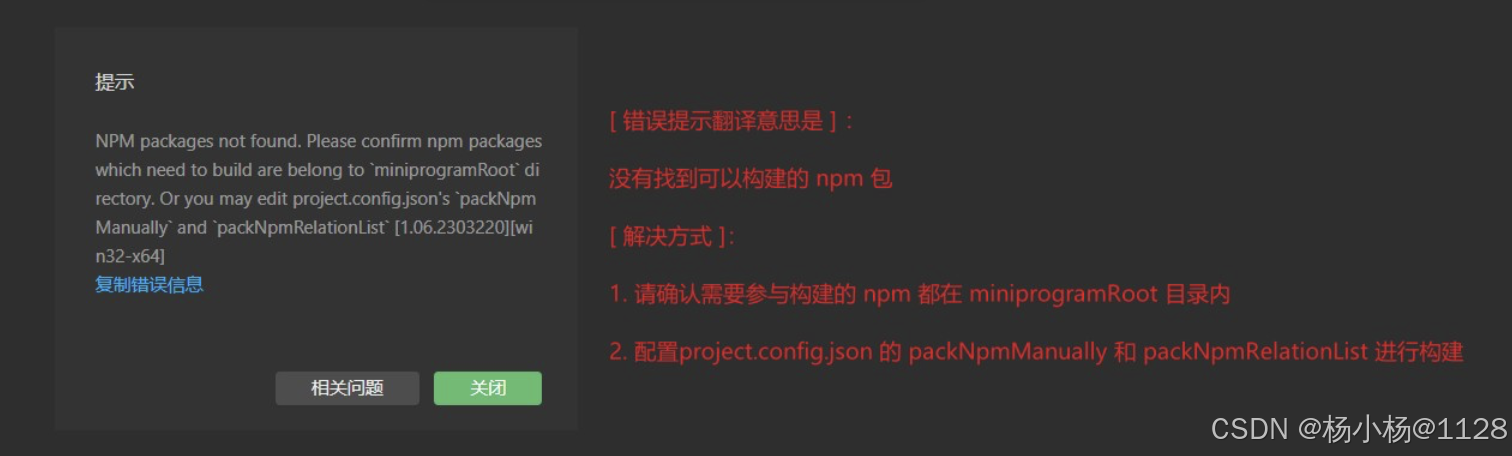
错误提示翻译意思是\] :没有找到可以构建的 npm 包
\[解决方式\]:
1. 请确认需要参与构建的 npm 都在 `miniprogramRoot` 目录内
2. 配置 `project.config.json` 的 `packNpmManually` 和 `packNpmRelationList` 进行构建
产生这个错误的原因是因为小程序的构建方式有两种:
1. 默认构建 `npm`
2. 自定义构建 `npm`
### **`1、默认构建 npm`**
默认情况下,不使用任何模版,`miniprogramRoot` 是小程序项目根目录,在 `miniprogramRoot` 内正确配置了 `package.json` 并执行 `npm install` 之后,在项目的根目录下就有 `node_modules` 文件夹,然后对 `node_modules` 中的 `npm` 进行构建,其构建 npm 的结果是,为 `package.json` 对应的 `node_modules` 构建一份 `miniprogram_npm`,并放置在对应 `package.json `所在目录的子目录中
### **`2、自定义构建 npm`**
与`默认的构建 npm 方式`不一样,自定义构建 npm 的方式为了更好的优化目录结构,更好的管理项目中的代码。
需要开发者在 `project.config.json` 中指定 `node_modules` 的位置 和 目标 `miniprogram_npm` 的位置
在`project.config.json`中详细的配置流程和步骤如下:
#### 1)新增 `miniprogramRoot` 字段,指定调整后了的小程序开发目录
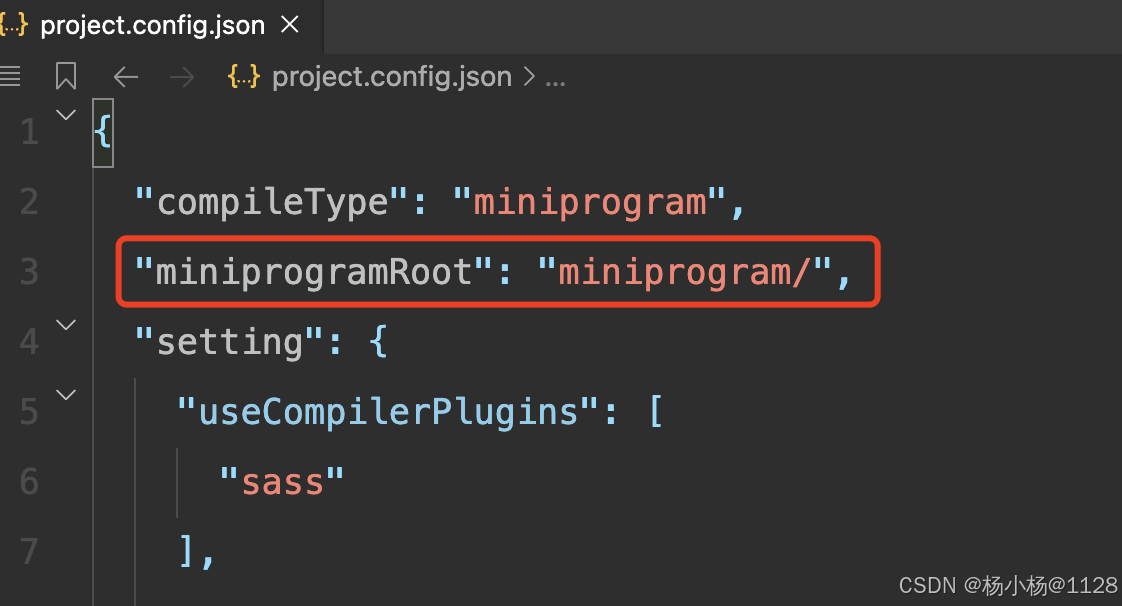
#### 2)新增 `setting.packNpmManually`设置为 `true`,开启指定`node_modules` 的位置以及构建成功后文件的位置
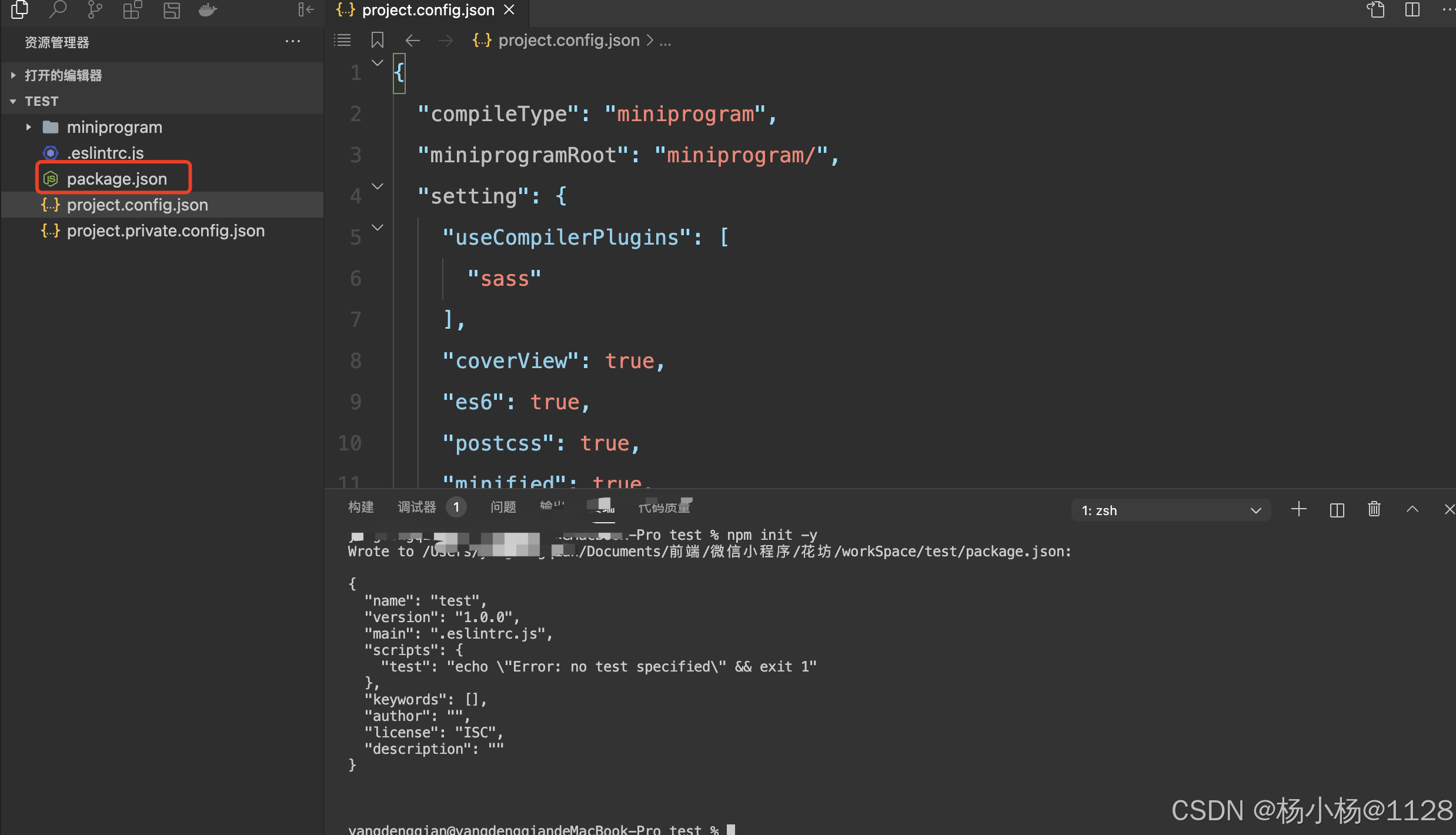
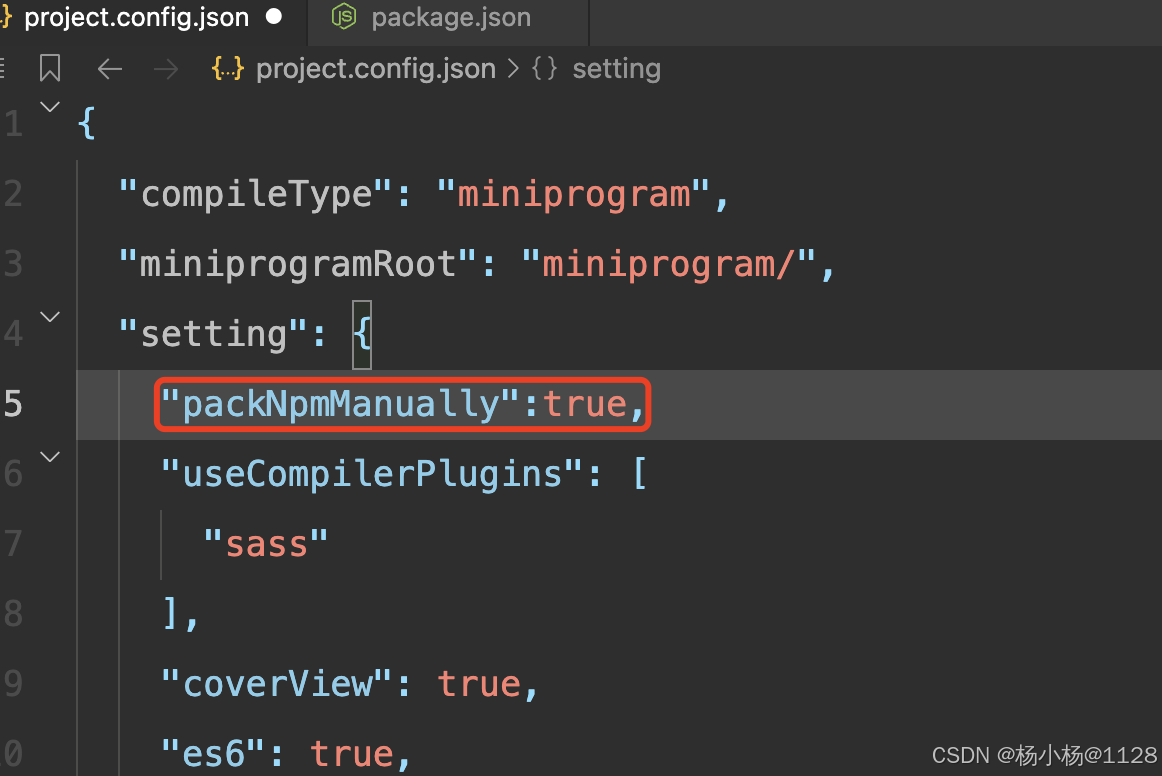
#### 3)新增 `setting.packNpmRelationList` 项,指定 `packageJsonPath` 和 `miniprogramNpmDistDir` 的位置
* `packageJsonPath` 表示 `node_modules` 源对应的 `package.json`
* `miniprogramNpmDistDir` 表示 `node_modules` 的构建结果目标位置
```javascript
{
// 指定调整后了的小程序开发目录
"miniprogramRoot": "miniprogram/",
"setting": {
// 开启自定义 node_modules 和 miniprogram_npm 位置的构建 npm 方式
"packNpmManually": true,
// 指定 packageJsonPath 和 miniprogramNpmDistDir 的位置
"packNpmRelationList": [
{
"packageJsonPath": "./package.json",
"miniprogramNpmDistDir": "./miniprogram"
}
]
}
}
```
## 三、Vant 组件的样式覆盖
`Vant Weapp` 基于微信小程序的机制,为开发者提供了以下 3 种修改组件样式的方法
1. 解除样式隔离:在页面中使用 Vant Weapp 组件时,可直接在页面的样式文件中覆盖样式
2. 使用外部样式类:需要注意普通样式类和外部样式类的优先级是未定义的,需要添加 !important 保证外部样式类的优先级
3. 使用 CSS 变量:在页面或全局对多个组件的样式做批量修改以进行主题样式的定制
### **`第 1 种:解除样式隔离`**
`Vant Weapp` 的所有组件都开启了`addGlobalClass: true`以接受外部样式的影响,因此我们可以通过审核元素的方式获取当前元素的类名,然后复制到组件的 `.wxss` 中进行修改
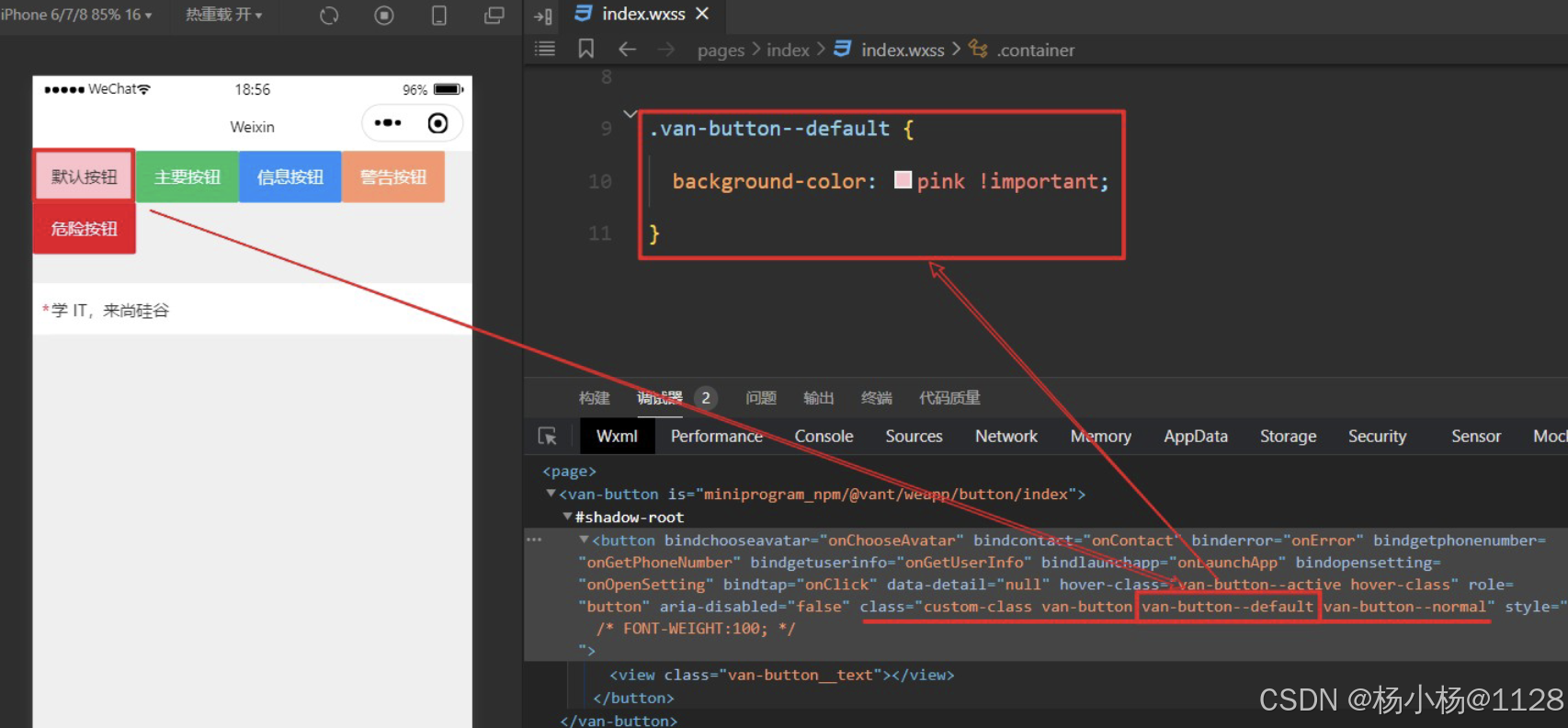
若在组件中使用需要进行解除样式隔离将styleIsolation属性改为shared
### **`第 2 种:使用外部样式类`**
`Vant Weapp` 开放了大量的外部样式类供开发者使用,具体的样式类名称可查阅对应组件的 "外部样式类" 部分。
需要注意的是普通样式类和外部样式类的优先级是未定义的,因此使用时请添加`!important`以保证外部样式类的优先级。

### **`第 3 种:使用 CSS 变量`**
`1、Vant Weapp` 可以通过 `CSS` 变量的方式多个组件的样式做批量修改。`CSS` 的变量基础用法如下:
声明一个自定义属性,属性名需要以两个减号(`--`)开始,属性值则可以是任何有效的 CSS 值
```css
/* app.wxss */
/* 声明全局的变量,可在项目中任意组件中使用 */
page {
--main-bg-color: lightcoral;
}
```
2、使用一个局部变量时用 [var()](https://developer.mozilla.org/zh-CN/docs/Web/CSS/var "var()") 函数包裹以表示一个合法的属性值
```css
/* 声明局部的变量 */
/* 只有被当前类名容器包裹住的元素,使用该变量才生效 */
.container {
--main-bg-color: lightseagreen;
}
.custom-class {
/* 使用一个局部变量时用 var() 函数一个合法的属性值 */
background-color: var(--main-bg-color) !important;
color: #fff !important;
}
```
1. 页面中使用该变量
```html